Mục lục
Khi chỉnh sửa video bằng Proshow Producer, bạn có thể xoay chỉnh video để vừa với kích thước bạn mong muốn. Bài viết dưới đây mình sẽ hướng dẫn cách xoay video trong Proshow Producer chi tiết từng bước, hãy cùng theo dõi nhé!

Cách xoay video trong Proshow Producer chi tiết từng bước
Xem thêm: Cách xoay video trong proshow producer
I. Lợi ích
- Xoay lại các video bị ngược, lệch, không đúng chiều khi quay bằng điện thoại về vị trí chuẩn.
- Xoay chỉnh video để vừa với kích thước bạn mong muốn.
- Xoay video theo nhiều hướng giúp video trở nên sinh động hơn.
II. Cách xoay video trong Proshow
1. Video hướng dẫn
2. Hướng dẫn nhanh
Kéo thả video vào khung làm việc của Proshow Producer > Nhấn đúp vào video hoặc nhấn tổ hợp phím Ctrl + L > Chọn vào video ở mục Layers > Chọn Layer Settings > Click vào những biểu tượng xoay tròn để xoay video theo hướng mong muốn > Nhấn vào các điểm tròn ở góc để điều chỉnh lại kích thước video > Nhấn phím Space để phát thử video > Nhấn OK > Hoàn thành.
3. Hướng dẫn chi tiết
Bước 1: Kéo thả video bạn muốn xoay vào khung làm việc của Proshow Producer.
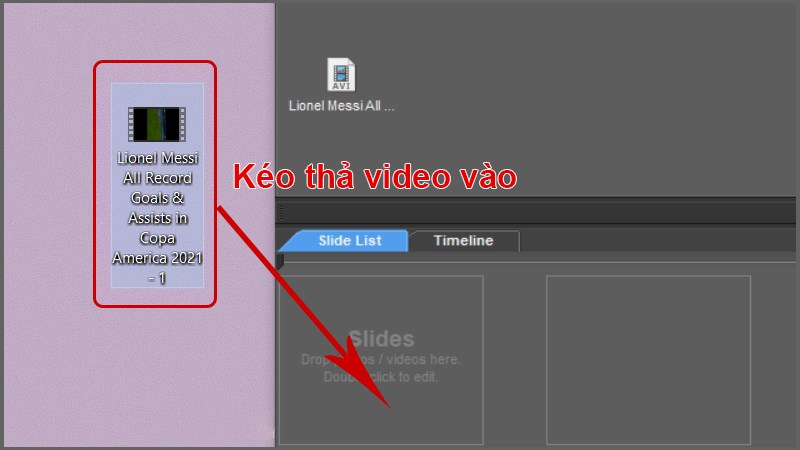
Kéo thả video bạn muốn xoay vào khung làm việc của Proshow Producer
Bước 2: Nhấn đúp vào video hoặc nhấn tổ hợp phím Ctrl + L để mở bảng Slide Options.
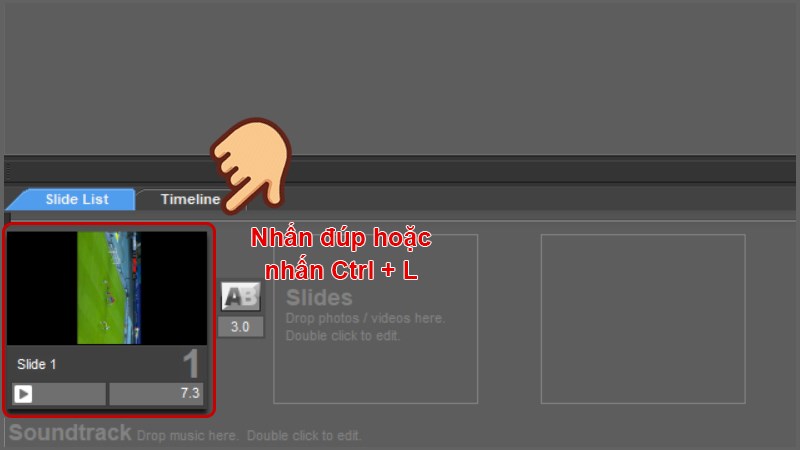
Đọc thêm: 5 ứng dụng nghe nhạc Lossless tốt nhất cho Android
Nhấn đúp vào video hoặc nhấn tổ hợp phím Ctrl + L để mở bảng Slide Options
Bước 3: Chọn vào video ở mục Layers và chọn Layer Settings.
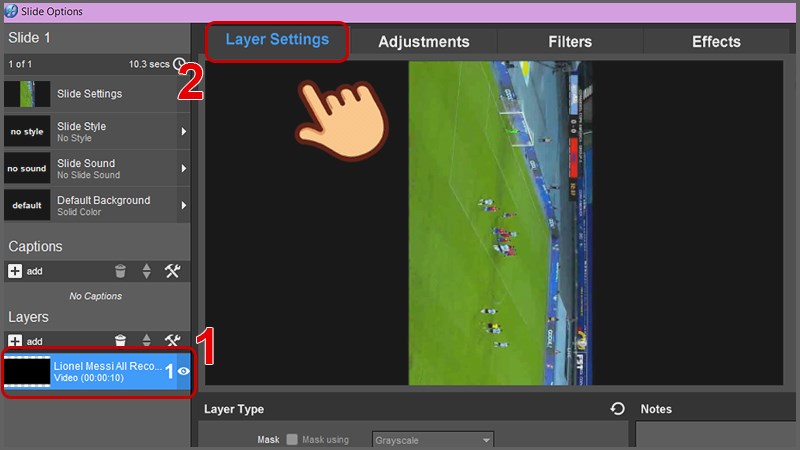
Chọn vào video ở mục Layers và chọn Layer Setting
Bước 4: Bạn hãy click vào những biểu tượng xoay tròn để xoay video theo hướng mong muốn. Nếu bạn muốn xoay video theo hướng nhất định để không bị lệch thì hãy giữ phím Shift trong khi xoay.

Click vào những biểu tượng xoay tròn để xoay video theo hướng mong muốn
Bước 5: Sau khi xoay video xong, bạn nhấn vào các điểm tròn ở góc để điều chỉnh lại kích thước của video sao cho phù hợp với khung hình.
Tham khảo thêm: 3 cách gửi video, file dung lượng lớn qua Outlook đơn giản nhanh chóng nhất
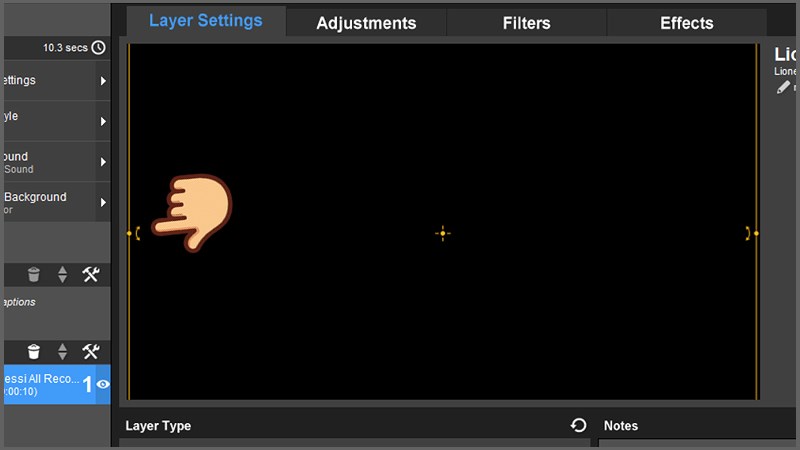
Nhấn vào các điểm tròn ở góc để điều chỉnh lại kích thước của video sao cho phù hợp với khung hình
Bước 6: Trong lúc chỉnh, bạn hãy nhấn phím Space trên bàn phím để phát thử video xem đã phù hợp chưa. Nếu như video đã xoay đúng hướng và kích thước phù hợp thì bạn hãy chọn OK để hoàn tất việc xoay video.
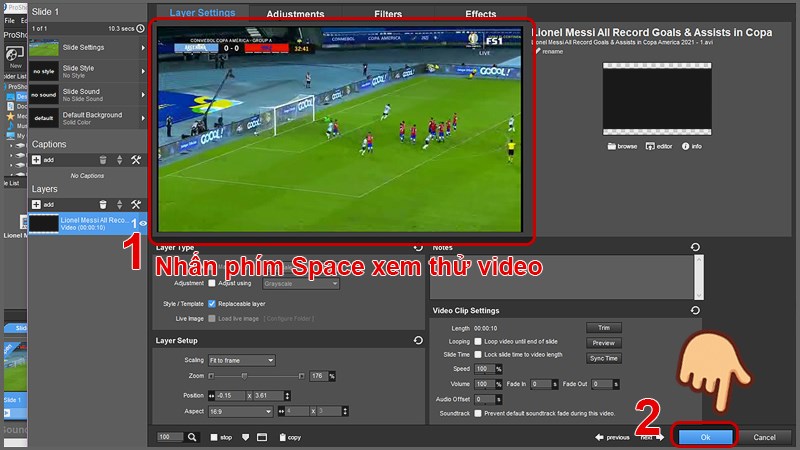
Chọn OK để hoàn tất việc xoay video
Vậy là bạn đã xoay video thành công!
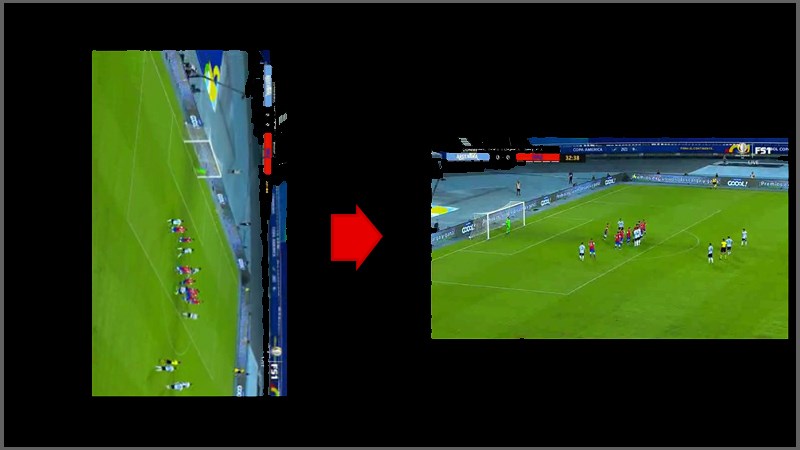
Video trước và sau khi xoay
Trên đây là bài viết hướng dẫn cách xoay video trong Proshow Producer chi tiết từng bước. Hy vọng bài viết sẽ giúp ích đến bạn, nếu bạn có bất kỳ khó khăn nào khi sử dụng phần mềm này, hãy để lại bình luận bên dưới nhé! Chúc các bạn thành công!
Đọc thêm: Tải CapCut Trung Quốc APK 6.4.0 (MOD Việt Hóa) cho Android













